Questa sezione spiega come immettere una destinazione
dalla schermata iniziale della modalità semplificata.
CAMBIO DI MODALITÀ
Quando la macchina non può
stampare perché ha esaurito la carta o il toner, i fax ricevuti
possono essere inoltrati a un'altra macchina fax memorizzata in
precedenza. Memorizzare un destinatario selezionando [
Impostazioni di invio] in Modalità di
impostazione.
Se la macchina ha ricevuto i dati, l'indicatore di informazioni
lampeggia a luce bianca.
Questa funzione è utile in un ufficio o ambiente di lavoro
con due o più linee telefoniche e un altro fax collegato a una linea
telefonica diversa.
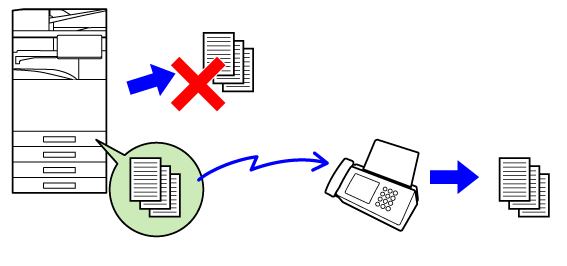
Accertarsi che l'indicatore di informazioni lampeggi a luce bianca, quindi toccare il tasto [Impostazioni] nella schermata iniziale.
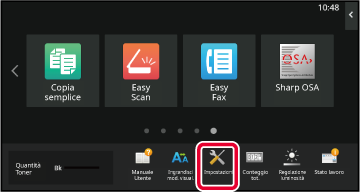
Toccare il tasto [Impostazioni di sistema] → [Impostazioni Invio Immagine] → [Ric./inoltro dati fax (Manuale)].
Per avviare l'inoltro, toccare il tasto [Esegui] in [Inoltro dati ricevuti].
È possibile inoltrare automaticamente i
fax ricevuti a un indirizzo fax, un indirizzo Internet fax, un indirizzo
e-mail, di file server, desktop o di una cartella di rete. I dati
ricevuti possono essere inoltrati a destinazioni specificate senza
essere stampati.
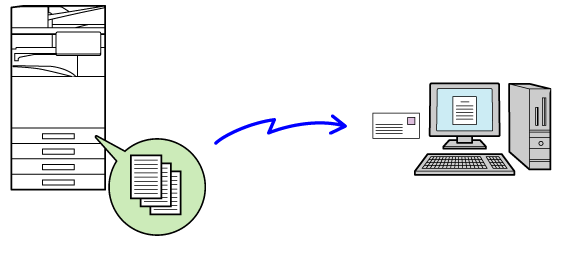
Configurare tutte le impostazioni di inoltro per i fax
ricevuti in Modalità di impostazione (versione Web). Per la procedura di
accesso alla modalità di impostazione (versione Web), consultare
la Manuale di apprendimento rapido.
Le istruzioni seguenti presuppongono che l'accesso alla modalità
di impostazione (versione Web) sia stato eseguito con diritti di
amministratore.
In "Impostazioni (versione Web)", fare clic su [Impostazioni di sistema] → [Impostazioni Invio Immagine] → [Impostazioni di inoltro in entrata (Inoltra/Memorizza)] → [Impostazioni Amministrazione].
In "Instradamento in entrata" selezionare [Abilita], quindi fare clic sul pulsante [Invia].
 le caselle di controllo per gli elementi
elencati di seguito.
le caselle di controllo per gli elementi
elencati di seguito.Fare clic su [Registr. indir. mittente] nel menu [Impostazioni di inoltro in entrata (Inoltra/Memorizza)] della "Impostazioni (versione Web)".
Digitare l'indirizzo o il numero di fax del mittente in "Indirizzo Internet-Fax" o "Numero Fax" secondo le esigenze, quindi fare clic sul pulsante [Aggiungi all'elenco].
L'indirizzo immesso viene aggiunto all'elenco "Indirizzo da immettere". Immettere direttamente l'indirizzo (massimo 1500 caratteri) o selezionarlo nella rubrica globale facendo clic sul pulsante [Cerca indirizzo globale]. Ripetere questi punti per memorizzare più indirizzi o numeri di fax di mittenti.Terminata l'aggiunta degli indirizzi, fare clic sul pulsante [Invia].
Fare clic su [Impostazione routing in ingresso] in [Impostazioni di inoltro in entrata (Inoltra/Memorizza)] nel menu "Impostazioni (versione Web)", quindi fare clic sul pulsante [Aggiungi].
Immettere un "Nome Tabella".
Selezionare il mittente i cui fax vengono inoltrati.
Selezionare le condizioni di inoltro.
 ) del giorno della settimana desiderato.
Per specificare un'ora, selezionare la casella di controllo [Imposta ora di inoltro]
(
) del giorno della settimana desiderato.
Per specificare un'ora, selezionare la casella di controllo [Imposta ora di inoltro]
( ) e specificare l'ora desiderata.
) e specificare l'ora desiderata.Selezionare il formato di file.
Il formato può essere impostato separatamente per ogni indirizzo di inoltro (per ognuno degli indirizzi di inoltro 1, 2 e 3 nella tabella).Selezionare il destinatario dalla rubrica.
È possibile specificare più numeri di telefono o indirizzi registrati dalla rubrica della macchina.Immettere un destinatario direttamente e specificare il destinatario.
Fare clic su [Invia].
Fare clic su [Impostazione routing in ingresso] in [Impostazioni di inoltro in entrata (Inoltra/Memorizza)] in "Impostazioni (versione Web)".
Nella tabella di inoltro, selezionare [Inoltra a tutti le destinazioni da inoltrare.] o [Inoltro basato su condizione di inoltro].
Nella tabella di inoltro, selezionare [Inoltra sempre] o [Inoltra dati ricevuti solo in giorni specif.].
Le impostazioni dell'autorizzazione di inoltro visualizzate sono collegate alle condizioni di inoltro impostate al punto 10. , quindi fare clic su [Cancella].
, quindi fare clic su [Cancella].Fare clic su [Invia].
I fax ricevuti possono essere salvati nell'archivio
della macchina. I fax salvati possono essere visualizzati su un computer.
Impostare PDF, TIFF (multi) o TIFF (singolo) per i fax internet
salvati.
È possibile inoltre ricevere per e-mail notifica del risultato
di archiviazione o della cartella di archiviazione.
I fax ricevuti vengono salvati nella seguente directory:
\\MFP\faxreceive
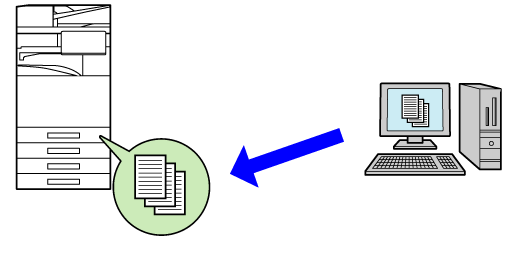
In "Impostazioni (amministratore)", fare clic su [Impostazioni di sistema] → [Impostazioni di Rete] → [Cartella pubblica/Impostaz. NAS]. (Sono necessari i diritti di amministratore.)
Selezionare [Consentito] in "faxreceive:Uso di archiviazione", quindi fare clic sul pulsante [Invia].
In "Impostazioni (amministratore)", fare clic su [Impostazioni di sistema] → [Impostazioni Invio Immagine] → [Impostazioni di inoltro in entrata (Inoltra/Memorizza)] → [Impostazioni di inoltro in entrata (Memorizzazione)] (sono necessari i diritti di amministratore).
È possibile inoltrare manualmente i fax
dopo che sono stati ricevuti.
Questa funzione è disponibile se [Impostazioni di sistema] → [Impostazioni Invio Immagine]
→ [Impostazioni comuni] → [Impostazioni Condizioni] → [Impostazione anteprima] → [Impostazione
verifica immagini ricevute] è abilitato
* in "Impostazioni (amministratore)".
* L'impostazione predefinita è disabilitata.
Quando si ricevono i dati, sarà visualizzato in alto alla schermata.
sarà visualizzato in alto alla schermata.Nelle Informazioni di Sistema, toccare la scheda [Verif. dati ricevuti.].
Sono elencati i dati di ricezione.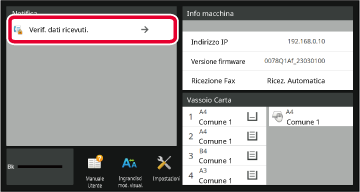
Toccare il tasto dei dati ricevuti che si desidera inoltrare, quindi toccare [Inoltra ad altro indirizzo].
 per mostrare un elenco di dati ricevuti.
per mostrare un elenco di dati ricevuti. 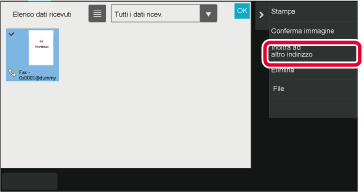
Selezionare la destinazione nella schermata Rubrica, quindi toccare il tasto [Avvio].
Version 05a / bp70m65_usr_05a_it